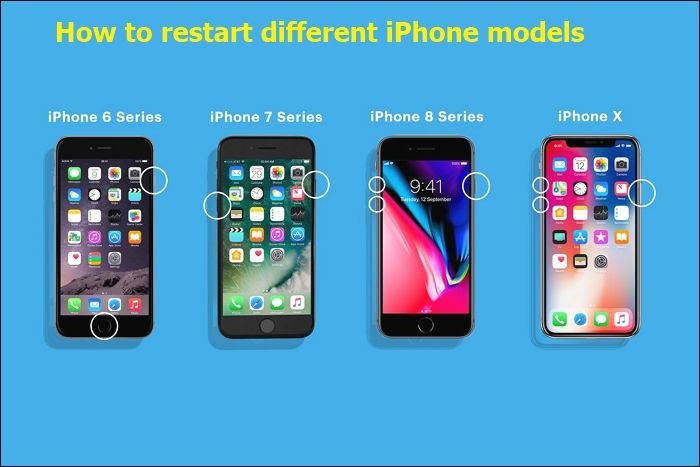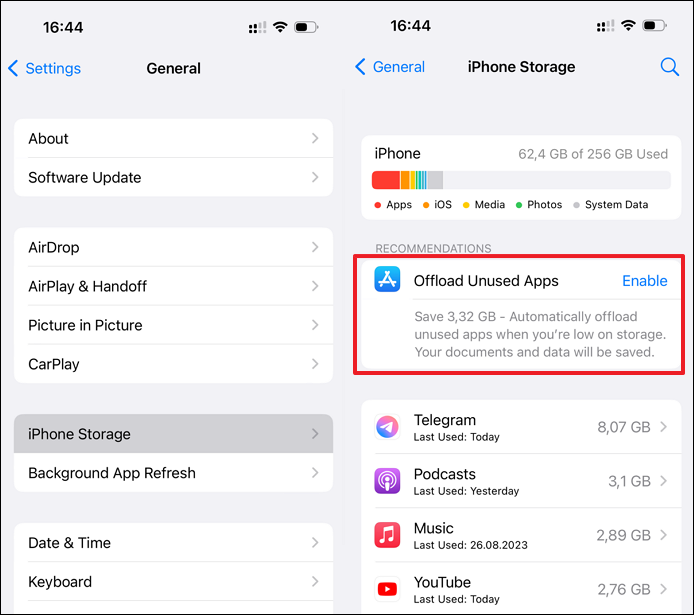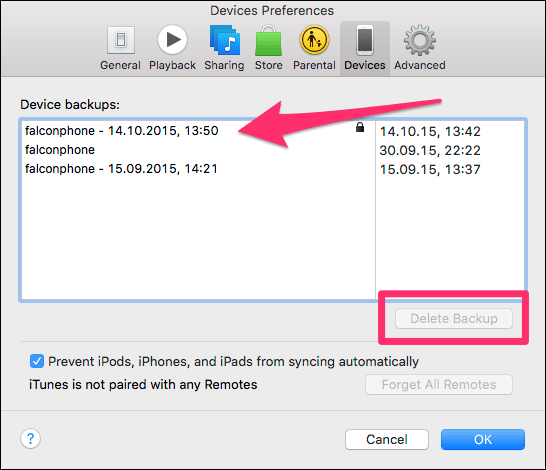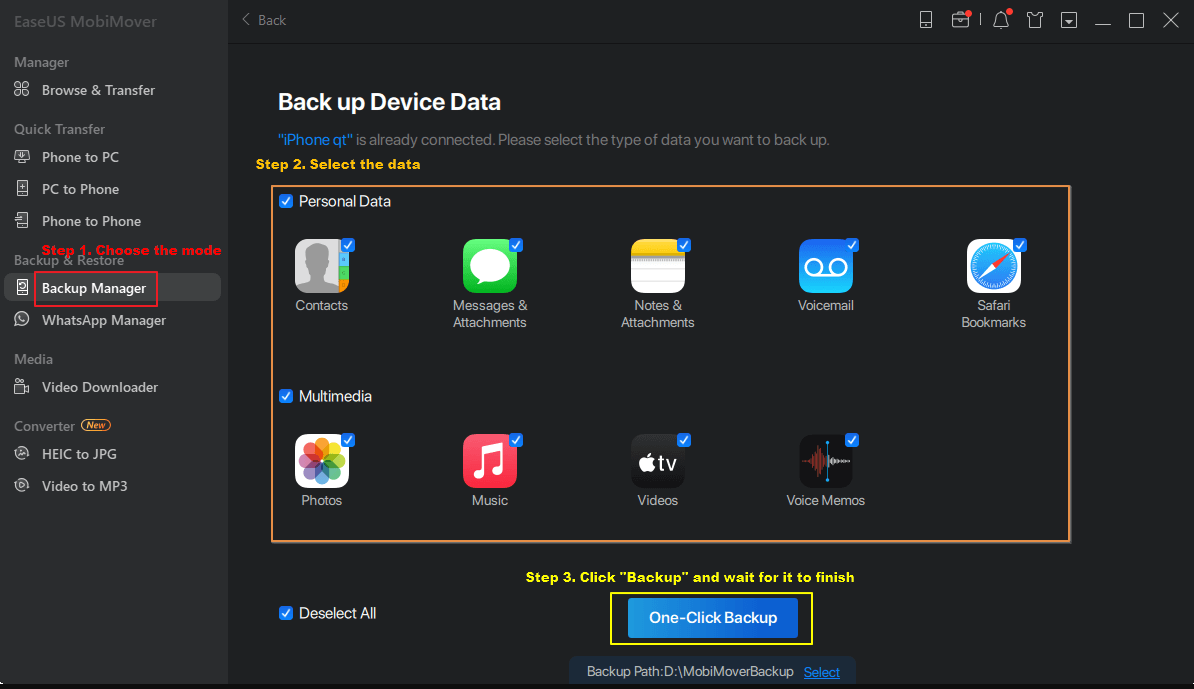Zusammenfassung:
Es kann sehr ärgerlich sein, wenn Sie versuchen, Ihr iPhone zu sichern und die Fehlermeldung 'Nicht genügend Speicherplatz zum Sichern des iPhones' auftritt. Von nun an wird das Problem jedoch nicht mehr auftreten, da in diesem Artikel sieben Korrekturen besprochen werden, die Sie anwenden können. Lesen Sie weiter, um mehr über sie zu erfahren.
- Hauptinhalt:
- Schnelle Lösungen für nicht genügend Speicherplatz zum Sichern des iPhone auf dem Computer
- 1. Starten Sie Ihr iPhone und Ihren Computer neu
- 2. Überprüfen Sie Ihren iPhone-Speicher
- 3. iPhone-Speicher löschen
- 4. Löschen Sie alte Backups
- 5. Aktualisieren Sie iTunes auf die neueste Version
- 6. Aktualisieren Sie das iPhone auf die neueste Version
- 7. Geben Sie Speicherplatz auf Ihrem Computer frei
- Komplettlösung zum Sichern des iPhone auf dem Computer
- Sichern Sie das iPhone mit EaseUS MobiMover auf dem Computer
- Wie viel Speicherplatz benötigt das iPhone-Backup?
- Abschluss
- Häufig gestellte Fragen zu „Nicht genügend Speicherplatz zum Sichern des iPhone auf dem Computer“.
- 1. Wie lange dauert es, das iPhone in iTunes zu sichern?
- 2. Wie erhöhe ich meinen iPhone-Backup-Speicher?
- 3. Warum ist der iPhone-Speicher voll, wenn ich iCloud habe?
Wenn Sie ein Backup Ihrer iPhone-Daten erstellen möchten, können Sie Ihre Dateien und Einstellungen unter anderem auf einen Computer verschieben. Berichten zufolge ist dabei jedoch bei einigen Benutzern der Fehler „ Nicht genügend Speicherplatz zum Sichern des iPhones “ aufgetreten. Wie kann man in einer solchen Situation mit den Dingen umgehen?
Wenn Sie eine ähnliche Frage stellen, finden Sie in diesem Artikel die Lösungen, die Sie benötigen. Sie erfahren mehr über sieben Korrekturen, die Sie anwenden können, um Ihr iPhone erfolgreich auf dem Computer zu sichern. Anschließend stellt der Artikel eine All-in-One-Lösung vor, mit der Sie Ihr iPhone bequem am Computer sichern können.
Schnelle Lösungen für nicht genügend Speicherplatz zum Sichern des iPhone auf dem Computer
Wenn Ihr Computer über genügend Speicherplatz verfügt, aber immer noch die Meldung „Nicht genügend Speicherplatz zum Sichern des iPhone“ auftritt, können Sie einige schnelle Lösungen ausprobieren, die wir in diesem Abschnitt besprechen. Möglicherweise tritt auch das Problem „iTunes konnte das Telefon nicht sichern“ auf. Zu den sieben Korrekturen, die wir in diesem Abschnitt besprechen, gehören die folgenden:
1. Starten Sie Ihr iPhone und Ihren Computer neu
Wenn die Sicherung Ihres iPhones fehlschlägt, kann manchmal ein einfacher Neustart das Problem beheben. Dies ist vor allem dann der Fall, wenn im Hintergrund ein Programm läuft, das den Backup-Prozess beeinträchtigt. Nachfolgend finden Sie die Schritte zum Neustarten Ihres iPhone, Windows-PCs oder Macs.
1️⃣ Starten Sie das iPhone 8 oder früher neu
Schritt 1. Halten Sie die obere/seitliche Taste gedrückt, bis der Schieberegler angezeigt wird.
Schritt 2. Ziehen Sie den Schieberegler, um Ihr Gerät auszuschalten.
Schritt 3. Warten Sie einige Sekunden und halten Sie dann die obere/seitliche Taste gedrückt, bis das Apple-Logo erscheint, um Ihr iPhone neu zu starten.
2️⃣ Starten Sie das iPhone X oder höher neu
Schritt 1. Halten Sie die Seitentaste und die Leiser- Taste gedrückt, bis Sie den Schieberegler sehen.
Schritt 2. Anschließend können Sie den Schieberegler ziehen, um Ihr iPhone herunterzufahren.
Schritt 3. Halten Sie nach einer Weile die Seitentaste gedrückt, bis das Apple-Logo angezeigt wird. Dadurch wird Ihr Gerät neu gestartet.
![So starten Sie Ihr iPhone neu]()
3️⃣ Starten Sie den Windows-PC neu
Schritt 1. Klicken Sie auf das Startmenü und wählen Sie dann die Option „Power“.
Schritt 2. Wählen Sie die Schaltfläche „Neustart“, um Ihren Windows-PC neu zu starten.
4️⃣ Starten Sie den Mac neu
Schritt 1. Klicken Sie oben links auf Ihrem Startbildschirm auf das Apple-Logo.
Schritt 2. Wenn ein Dialogfeld angezeigt wird, wählen Sie die Option „Neustart“.
2. Überprüfen Sie Ihren iPhone-Speicher
Möglicherweise schlägt die Sicherung Ihres iPhones auch fehl, weil viele unnötige Dateien viel Speicherplatz beanspruchen. Sie können nach solchen Dateien suchen, um festzustellen, ob sie das Problem verursachen. Folgen Sie den unteren Schritten:
Schritt 1. Öffnen Sie Ihre iPhone- Einstellungen und wählen Sie dann „Allgemein“.
Schritt 2. Klicken Sie anschließend auf die Option „Speicher & iCloud-Nutzung“.
Schritt 3. Anschließend können Sie den verfügbaren Speicherplatz auf Ihrem iPhone überprüfen. Wenn der Speicher aufgrund unnötiger Dateien erschöpft ist, können Sie mit Methode 3 unten fortfahren, um zu erfahren, wie Sie diese löschen.
![Überprüfen Sie den verfügbaren Speicherplatz auf Ihrem iPhone]()
3. iPhone-Speicher löschen
Sie können die folgenden Schritte ausführen, um Ihren iPhone-Speicher zu löschen .
Schritt 1. Gehen Sie zu „Einstellungen“ und dann zu „Allgemein“.
Schritt 2. Navigieren Sie auf der Registerkarte „Allgemein“ zu „iPhone-Speicher“.
Schritt 3. Anschließend wird eine Liste der Apps und Dateien auf Ihrem Gerät sowie der von ihnen belegte Speicherplatz angezeigt. Wenn eine unnötige App oder Datei viel Speicherplatz belegt, können Sie versuchen, sie zu löschen.
![Löschen Sie unnötige Apps]()
4. Löschen Sie alte Backups
Wenn iTunes Ihre iPhone-Daten aufgrund des begrenzten Speicherplatzes nicht sichern konnte, können Sie versuchen, die alten Backups zu löschen, um Platz für neue zu schaffen. Bitte befolgen Sie die folgenden Schritte:
Schritt 1. Starten Sie iTunes und gehen Sie dann zu „Einstellungen“.
Schritt 2. Navigieren Sie zur Registerkarte „Geräte“ und wählen Sie unter „Gerätesicherungen“ den Ordner für Ihre alten Backups aus.
Schritt 3. Klicken Sie anschließend auf „Backup löschen“ und dann auf „OK“ , um das alte Backup zu löschen. Danach steht Ihnen auf Ihrem Computer freier Speicherplatz für neue Backups zur Verfügung.
![Löschen Sie das alte Backup]()
5. Aktualisieren Sie iTunes auf die neueste Version
Wenn Sie eine veraltete Version von iTunes verwenden, kann es bei der Sicherung Ihrer iPhone-Daten auf dem Computer zu Rückschlägen kommen. Ein einfacherer Ausweg besteht darin, iTunes auf die neueste Version zu aktualisieren. Im Folgenden finden Sie die Schritte dazu auf Ihrem Windows-PC oder Mac.
Aktualisieren Sie iTunes auf einem Windows-PC
Schritt 1. Starten Sie iTunes und klicken Sie dann auf die Registerkarte „Hilfe“.
Schritt 2. Wählen Sie die Option „Nach Updates suchen“. Wenn ein Update verfügbar ist, werden Sie vom System darüber informiert. Anschließend können Sie mit der Installation des Updates fortfahren.
![auf Updates prüfen]()
Aktualisieren Sie iTunes auf dem Mac
Schritt 1. Gehen Sie auf Ihrem Mac zum App Store .
Schritt 2. Klicken Sie auf die Registerkarte „Updates“.
Schritt 3. Überprüfen Sie, ob unter den aufgelisteten App-Updates ein Update für iTunes erscheint. Falls vorhanden, klicken Sie auf die Schaltfläche „Installieren“ , um die neueste Version von iTunes herunterzuladen.
6. Aktualisieren Sie das iPhone auf die neueste Version
Wenn das iOS für Ihr iPhone veraltet ist, kann es zu Fehlfunktionen Ihres Geräts bei der Datenübertragung kommen. Führen Sie die folgenden Schritte aus, um Ihr iOS zu aktualisieren:
Schritt 1. Öffnen Sie die Einstellungen und gehen Sie dann zu „Allgemein“.
Schritt 2. Klicken Sie anschließend auf „Software-Update“, um nach verfügbaren Updates zu suchen.
Schritt 3. Wenn ein Update verfügbar ist, klicken Sie auf die Schaltfläche „Herunterladen und installieren“. Anschließend können Sie den Passcode Ihres Geräts eingeben und den Anweisungen auf dem Bildschirm folgen, um ein neues Update zu installieren.
![Installieren Sie ein neues Update für das iPhone]()
7. Geben Sie Speicherplatz auf Ihrem Computer frei
iTunes kann Ihr iPhone möglicherweise auch nicht sichern, weil der Speicher auf Ihrem Computer erschöpft ist. Dies ist vor allem dann der Fall, wenn Sie eine große Datei sichern möchten. Um Platz für Ihr iPhone-Backup zu schaffen, können Sie Speicherplatz freigeben, indem Sie die folgenden Optionen ausprobieren:
-
Löschen Sie unnötige Dateien auf Ihrem Computer.
-
Deinstallieren Sie Programme, die Sie längere Zeit nicht verwendet haben.
-
Führen Sie eine Datenträgerbereinigung durch, um versteckte Dateien zu löschen.
-
Verschieben Sie einige Ihrer Dateien in den Cloud-Speicher.
Mit diesen Optionen können Sie zusätzlichen Speicherplatz auf Ihrem Computer schaffen.
Komplettlösung zum Sichern des iPhone auf dem Computer
Obwohl iTunes das Standardtool zum Sichern von iPhones auf Computern ist, gibt es eine weitere leistungsstarke All-in-One-Lösung. Eine Software, mit der Sie Ihr iPhone bequem auf einem Computer sichern können, ist EaseUS MobiMover . Dieses Tool ist eine sichere Wahl, da es alle iPhone-Daten überträgt, die Sie sichern möchten.
Dazu können Kontakte, Fotos, Musik, Audio, Lesezeichen usw. gehören. Mit EaseUS MobiMover können Sie Daten vom iPhone auf den PC und umgekehrt übertragen . Wenn der Speicherplatz Ihres iPhones zur Neige geht, können Sie mit dieser Software Ihre Dateien schnell auf einen Computer verschieben und ein Backup erstellen. Die Software ermöglicht Ihnen auch, das iPhone auf einer externen Festplatte zu sichern.
Wenn Sie die Sicherungsdaten auf Ihr iPhone zurücksenden möchten, können Sie diese mit EaseUS auch bequem abrufen.
Zu den Hauptfunktionen von EaseUS MobiMover gehören die folgenden:
-
Übertragen Sie Dateien vom iPhone auf den PC oder umgekehrt
-
Übertragen Sie Dateien von Android auf das iPhone oder umgekehrt
-
Übertragen Sie Dateien vom iPhone auf das iPhone/iPad
-
iPhone-Inhalte sichern und wiederherstellen
-
Laden Sie mithilfe von URLs beliebige Videos von beliebigen Websites herunter
Um EaseUS MobiMover als All-in-One-Lösung zum Sichern Ihres iPhones auf einem Computer zu nutzen, laden Sie noch heute eine kostenlose Version der Software herunter. Die Schritte zum Einstieg in dieses Tool sind sehr einfach.
Sichern Sie das iPhone mit EaseUS MobiMover auf dem Computer
- Laden Sie EaseUS MobiMover herunter und starten Sie es auf Ihrem Computer.
- Verbinden Sie Ihr iPhone mit einem kompatiblen USB-Kabel mit dem Computer und tippen Sie auf „Diesem Computer vertrauen“.
- Wählen Sie den Modus „Backup-Manager“ > „Sichern“.
- Wählen Sie die Dateien aus, die Sie sichern möchten, und klicken Sie auf „One-Click Backup“, um den Vorgang zu starten.
- Warten Sie, bis die Sicherung abgeschlossen ist.
![Mobimover-Backup-Schritte]()
Wie viel Speicherplatz benötigt das iPhone-Backup?
Es ist wichtig zu wissen, wie viel Speicherplatz das Backup beanspruchen kann, um sicherzustellen, dass beim Sichern Ihres iPhones auf einem Computer keine Speicherprobleme auftreten. Es sind die App-Daten und -Einstellungen, die beim Sichern Ihres iPhones auf einem Computer verschoben werden. Das System führt kein Backup der auf dem Server gespeicherten Daten durch.
Für ein vollständiges iPhone-Backup sind mindestens 7 GB Festplattenspeicher erforderlich. Um auf der sicheren Seite zu sein, muss das Ziel-Backup-Laufwerk über mindestens 10 GB freien Speicherplatz verfügen. Da die Größe eines iCloud-Backups fast der eines iTunes-Backups entspricht, können Sie den benötigten Speicherplatz ermitteln, indem Sie auf Ihrem iPhone zu den Einstellungen gehen. Klicken Sie anschließend auf den Namen Ihres Geräts, wählen Sie dann „iCloud“ > „Speicher verwalten“ und wählen Sie Ihr iPhone aus. Dadurch wird Ihnen der geschätzte Speicherplatz angezeigt, den Ihr Backup beanspruchen kann.
Abschluss
In diesem Artikel wurden die möglichen Lösungen für den Fehler „ Nicht genügend Speicherplatz zum Sichern des iPhone“ besprochen. Wenn bei Ihnen kürzlich ein ähnliches Problem aufgetreten ist, können Sie die in diesem Artikel beschriebenen Korrekturen anwenden. Die Methoden sind erprobt und erprobt; daher funktionieren sie sicher.
Wenn Sie eine All-in-One-Lösung zum Sichern eines iPhones auf einem Computer suchen, sollten Sie nicht weiter suchen, denn EaseUS MobiMover ist die Antwort. Mit dieser leistungsstarken Software können Sie Dateien vom iPhone auf den PC und umgekehrt übertragen. Stellen Sie sicher, dass Sie EaseUS MobiMover noch heute herunterladen und für Ihre iPhone-Backup-Anforderungen verwenden.
Häufig gestellte Fragen zu „Nicht genügend Speicherplatz zum Sichern des iPhone auf dem Computer“.
Nachfolgend finden Sie häufig gestellte Fragen zum iPhone-Backup auf einem Computer.
1. Wie lange dauert es, das iPhone in iTunes zu sichern?
Wie lange es dauert, ein iPhone in iTunes zu sichern, hängt von der Geschwindigkeit Ihres Netzwerks und der Größe der Sicherungsdatei ab. Im Durchschnitt kann die Sicherung mindestens 15 bis 20 Minuten dauern, während die maximale Sicherungszeit 2 Stunden beträgt.
2. Wie erhöhe ich meinen iPhone-Backup-Speicher?
Standardmäßig werden Ihre iPhone-Backups in iCloud gespeichert. Wenn Sie Ihren Speicherplatz in iCloud vergrößern möchten, können Sie versuchen, nicht benötigte Dateien zu löschen. Alternativ können Sie ein Upgrade auf iCloud+ durchführen, um mehr Speicherplatz zu erhalten.
3. Warum ist der iPhone-Speicher voll, wenn ich iCloud habe?
Sie könnten Ihren iPhone-Speicher auch mit iCloud voll haben, da Letzteres Ihren Primärspeicher nicht ergänzt. Es handelt sich lediglich um einen Sicherungsspeicherort für Ihre Dateien. Wenn Ihr iPhone-Speicher voll ist, können Sie daher versuchen, einige Dateien zu löschen oder andere in iCloud zu verschieben.
Teilen Sie diesen Beitrag mit Ihren Freunden, wenn Sie ihn hilfreich finden!